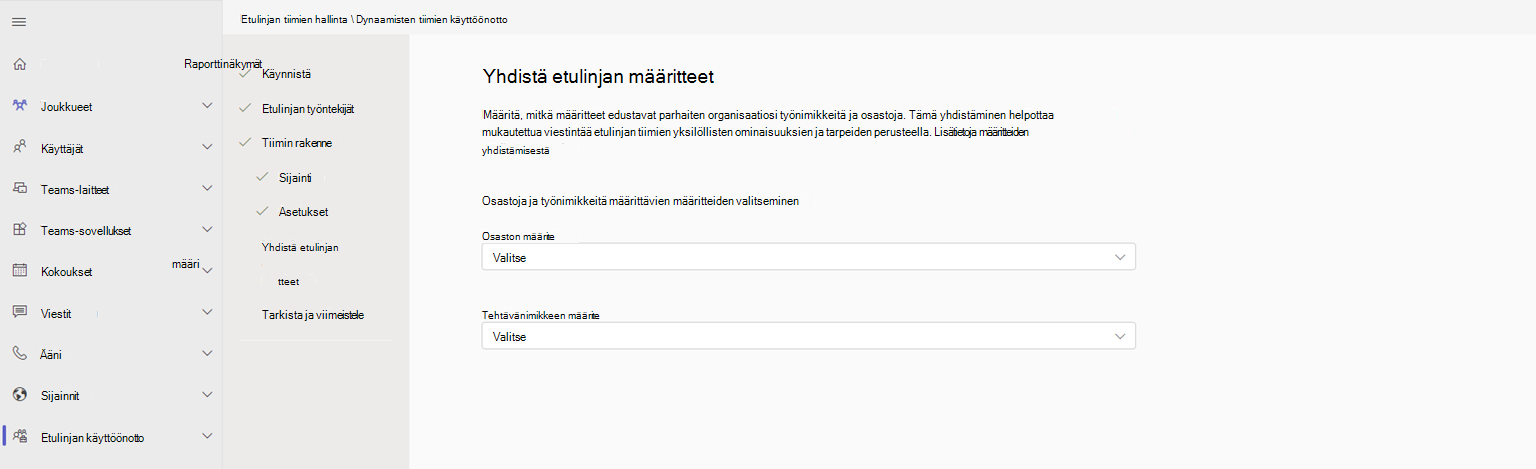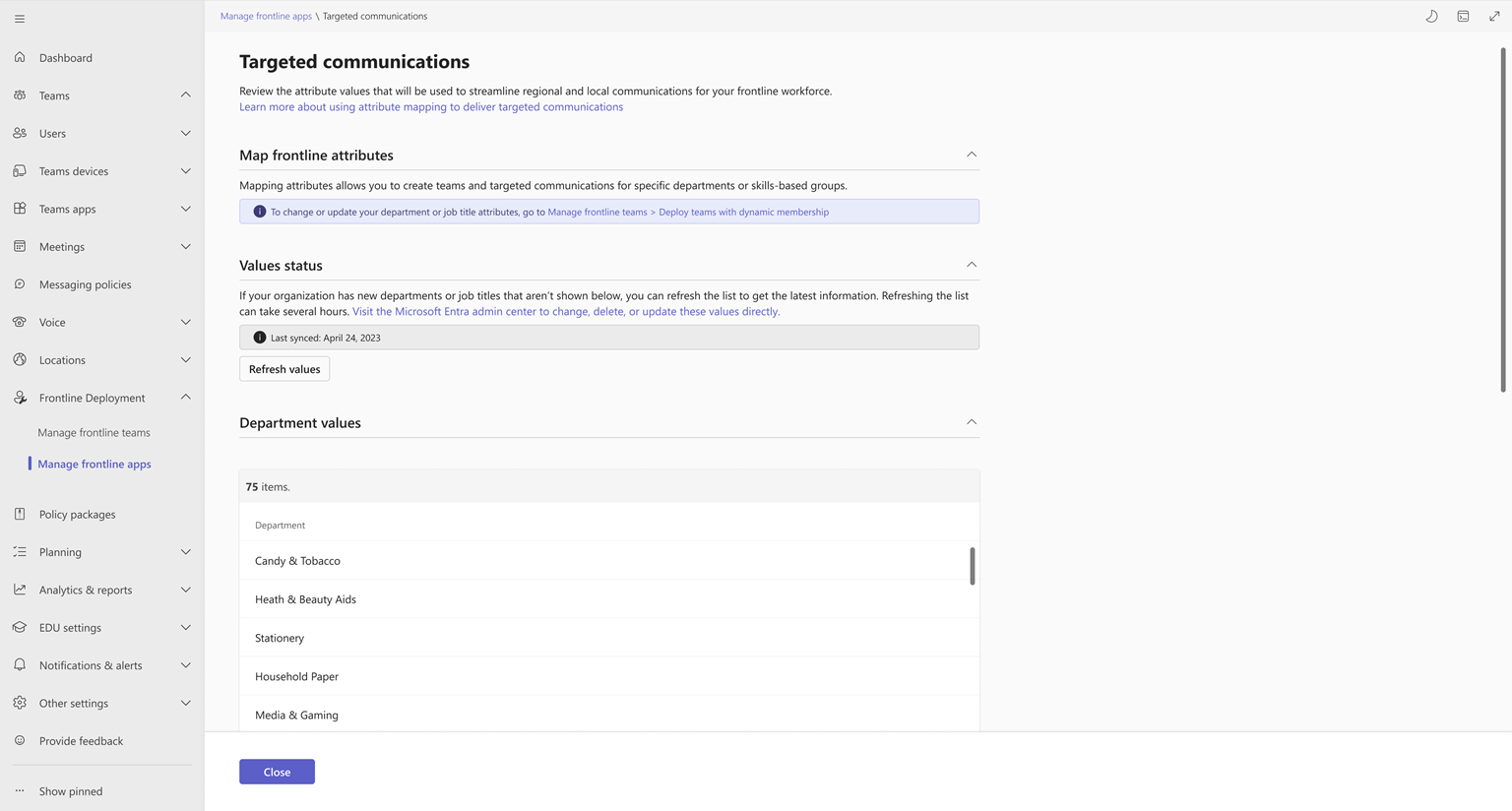Kohdennettujen viestintäyhteyksien määrittäminen etulinjaan
Yleiskatsaus
Kun määrität kohdennettua viestintää Microsoft Teamsissa, voit tarjota etulinjan tiimeille mukautettuja viestintäkokemuksia, kuten automaattisia tunnisteita ja kohdennettuja ilmoituksia Viva Connections.
Voit määrittää kohdistetun viestinnän tunnistamalla ja yhdistämällä etulinjan määritteet valitsemalla yhden Microsoft Entra määritteen kullekin osastolle ja työnimikkeelle, joka edustaa organisaatiosi osastoja ja työnimikkeitä. Yhdistettyjä määritearvoja, jotka noudetaan Microsoft Entra ID tallennetuista käyttäjäprofiilitiedoista, käytetään tunnistamaan ja kohdistamaan viestintä tietyille henkilöryhmille osaston tai työnimikkeen perusteella.
Voit yhdistää etulinjan määritteitä ottamalla käyttöön etulinjan dynaamisia tiimejä Teams-hallintakeskuksessa.
Tehosta ja yksinkertaista viestintää etulinjassa. Kun olet yhdistänut määritteet, etulinjan tiimisi voivat käyttää kohdennettuja viestintäominaisuuksia, kuten automaattisia tunnisteita Teams-kanavakeskusteluissa ja kohdennettuja ilmoituksia Viva Connections ja muita pian tulevia etulinjan ominaisuuksia.
Ennakkovaatimukset
Jotta voit käyttää kohdennettuja ilmoituksia Viva Connections, etulinjan tiimit on luotava dynaamisen edustatiimikokemuksen kautta, ja sinun on määritettävä etulinjan toiminnallinen hierarkia Teams-hallintakeskuksessa.
Jos haluat käyttää automaattisia tunnisteita, tunnisteet on otettava käyttöön organisaatiossasi. Siirry Teams-hallintakeskuksessa kohtaan Teams>Teams -asetukset. Tarkista Tunnisteet-kohdassa, että Kuka voi hallita tunnisteita -asetuksena on jokin muu kuin Ei käytössä. Lue lisätietoja tunnisteiden ottamisesta käyttöön organisaatiossasi.
Määritä kohdistettu viestintä
Tärkeää
Automaattiset tunnisteet ovat tiimiesi käytettävissä määritteiden yhdistämisen jälkeen. Toisin sanoen voit ottaa automaattiset tunnisteet käyttöön yhdistämällä määritteet suorittamatta prosessin kaikkia vaiheita, jotta voit ottaa käyttöön etulinjan dynaamisia tiimejä.
Jos otat käyttöön etulinjan dynaamisia tiimejä, määritteiden yhdistäminen on valinnainen vaihe. Jotta edustalinjasi voi helposti tavoittaa toisensa osaston tai työnimikkeen mukaan, yhdistä määritteet, jotta kohdennettu viestintä voidaan ottaa käyttöön.
Jos olet jo ottanut käyttöön etulinjan dynaamiset tiimit ja haluat ottaa käyttöön kohdistetun viestinnän näille tiimeille, siirry Dynaamiset tiimit -asetussivulle ja yhdistä määritteet.
Yhdistä etulinjan määritteet
Yhdistä määritteet ota käyttöön dynaamiset tiimit -käyttöliittymän Edustalinjan määritekartan määritteet -sivulla. Valitse osasto- ja tehtävänimike Microsoft Entra-määrite, joka edustaa parhaiten organisaatiosi osastoja ja työnimikkeitä. Voit yhdistää toisen tai molemmat määritteet.
Yhdistettyjen määritearvojen tarkasteleminen
Kun olet yhdistänyt määritteet, voit tarkastella yhdistettyjen arvojen luetteloa. Näitä arvoja käytetään kohdistetussa viestinnässä, ja ne edustavat organisaatiosi yksilöllisiä osastoja ja työnimikkeitä.
Valitse Teams-hallintakeskuksen vasemmassa siirtymisruudussa Frontlinen käyttöönotto>Etulinjan sovellusten hallinta.
Valitse taulukossa Kohdennettu viestintä -kohdan vieressä Tarkista.
Yhdistetyt arvot luetellaan kohdassa Arvot tila.
Jos organisaatiollasi on uusia osastoja tai työnimikkeitä, jotka eivät ole luettelossa, päivitä luettelo valitsemalla Päivitä arvot . Muista, että tämän prosessin suorittaminen loppuun voi kestää useita tunteja.
Huomautus
Jos haluat muuttaa tai poistaa Osasto - tai Tehtävänimike-määritteen , siirry Dynaamisten tiimien asetussivulle, muokkaa määritteitä ja palaa sitten tänne tarkastelemaan päivitettyjä arvoja.
Automaattiset tunnisteet
Automaattisilla tunnisteilla etulinjan työntekijät voivat tavoittaa toisensa osaston tai työnimikkeen mukaan Teams-kanavakeskusteluissa. Kuka tahansa tiimin jäsen voi käyttää tunnisteita kohteessa @mentions ilmoittaakseen kyseiseen tunnisteeseen liitetyille henkilöille.
Etulinjassa voit nopeasti ja helposti tavoittaa oikeat ihmisryhmät. Koska tunnisteet luodaan automaattisesti yhdistettyjen määritearvojen perusteella, tiimien omistajien ei tarvitse luoda ja määrittää tunnisteita manuaalisesti tai hallita niitä paikallisesti.
Esimerkiksi aluekaupan johtajan, joka valvoo kaikkia alueellaan sijaitsevia Northwind Trader -myymälöitä, on ilmoitettava kaikille myymäläkumppaneille ja valvojille mahdollisesti haitallisesta tuotteesta, joka on poistettava välittömästi kaikista myymälöistä. Esimies @mentionsStore Associate - ja Store Supervisor - tunnisteen kanavaviestissä ilmoittaakseen kaikille myymälän kumppaneille ja valvojille.
Automaattiset tunnisteet luodaan ja ovat käytettävissä määritteiden yhdistämisen jälkeen.
Ryhmän omistajat
Jotta etulinjan tiimit voivat käyttää automaattisia tunnisteita Teamsissa, tiimin omistajien on valittava Näytä jäsenet -vaihtoehto @mention työnimikkeen tai osaston perusteella ryhmille. Tämä ilmoittaa kaikille ryhmän käyttäjille. valintaruutu kunkin ryhmän asetuksissa.
Lue lisätietoja tunnisteiden käytöstä Teamsissa.
Kohdennetut ilmoitukset Viva Connections
Ilmoitusten avulla voit luoda ja jakaa kohdennettuja, aikasietoja käyttävää viestiä Viva Connections sovelluksessa.
- Teams Mobilessa työntekijät saavat laitteensa lukitusnäytössä ilmoituksen uudesta ilmoituksesta.
- Viva Connections mobiililaitteissa ilmoitus näkyy koontinäytön yläreunassa.
Etulinjan johtajat voivat kohdentaa ilmoitukset tietyille työntekijäryhmille heidän sijaintinsa, osastonsa ja tehtävänimikkeensä perusteella. Kun he laativat ilmoitusta, he voivat suodattaa käyttäjäryhmän valitsemalla sijainnin, osaston ja tehtävänimikkeen ominaisuudet, jotka luodaan automaattisesti yhdistettyjen määritearvojen perusteella.
Lisätietoja on artikkelissa Ilmoitusten käyttäminen Viva Connections.